ON1 Photo RAW 2021正式版是专业强大的图像处理软件,专业的摄影师必备,采用了全新的现代原始处理引擎,闪电般快速的原始处理器,同时ON1 Photo RAW 2021正式版支持全新HDR功能和全景照片合成功能,ON1 Photo RAW 2021正式版的核心在于Develop和Effects,它包含了创建任何你想要的外观时可能需要的一切。数以百计的过滤器和预设可堆叠,可以创造无限的创意。拥有局部调整,可调节渐变,调整画笔,遮罩和修饰的完美工具。
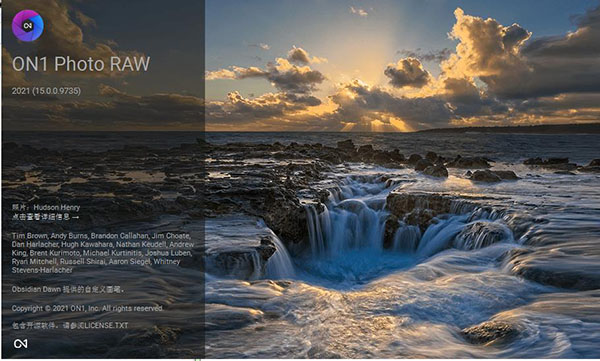
ON1 Photo RAW 2021正式版软件特点
1、快速向阴沉的天空添加云
只需单击几下,您就可以使用AI Auto,新的笔刷形状快速将沉闷的风景变成令人惊叹的照片,然后在ON1 Photo RAW中完成预设。
2、自动润饰整个人像拍摄
新的ON1 Photo RAW中的人像编辑工作流程可以改变游戏规则。您将被速度和结果所震撼。无需再熬夜或进行编辑。
3、在几秒钟内创建令人惊叹的日落
使用新的选色技术,只需单击一下即可激活这些美丽的色彩。非常适合弹出色彩和创建捕捉照片时看到的日落。
4、欣赏所有美丽的照片
完成编辑后,如果没有分散注意力的UI,敬畏地看着您的出色作品,这不是很好吗?现在,您可以在Photo RAW 2021中使用新的“全屏预览”模式。
5、几次简单的点击即可刷新微笑
只需单击几下,您就可以快速使眼睛变亮,牙齿变白,并且使对象轻松发光。
6、有选择地编辑颜色,而从未使用过颜色选择
将遮罩应用到特定的颜色范围是一件轻而易举的事,非常强大,可用于样式化图像。
7、消除不必要的干扰的更好方法
快速消除照片中的灰尘,电源线和有害人员等干扰。New Spot修复刷完全无损且比以往更快。
8、几秒钟即可找到您的重复照片
借助新的智能整理模式,可以控制混乱的照片档案。您将立即得到清理!
9、轻松更改照片中对象的颜色
如果您想快速轻松地将一种特定的颜色从一种更改为另一种,现在就可以!这款新型滤镜非常适合调整或改变眼睛,花朵,建筑物,服装等的颜色。
10、快速从您喜欢的位置查找所有照片
新的Smart Organize模式是每位摄影师都想使用的模式,无论他们拍摄什么内容。从您最喜欢的位置快速查找和分组照片是完美的!
11、瞬间使眼神Pop然
当涉及到肖像时,眼睛就是一切。ON1 Portrait AI可以比以往更快地增强细节和色彩,产生迷人的照片。
12、最佳人像编辑Photoshop插件
新的ON1 Portrait AI将在几秒钟内为您分享专业的质量结果。这是在Photoshop中加快人像编辑工作流程的理想方法。
13、为客户展示照片
需要快速向客户展示他们的照片吗?使用“快速幻灯片”,您只需单击一下即可完成全屏幻灯片,并具有用户可调整的延迟和优雅的溶解过渡。
ON1 Photo RAW 2021正式版安装教程
1、在知识兔下载好文件包,然后双击运行Setup.exe主程序开始安装软件,进入界面,点击浏览选择软件安装路径
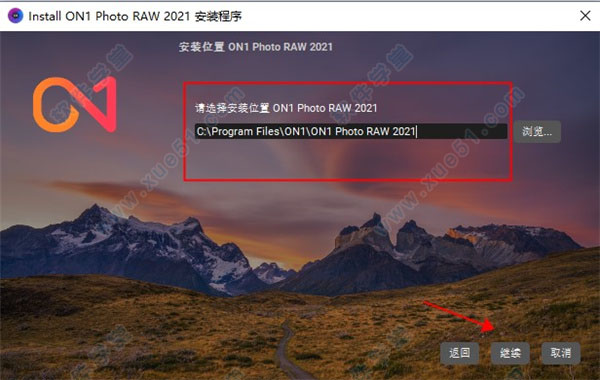
2、在桌面上创建一个快捷方式
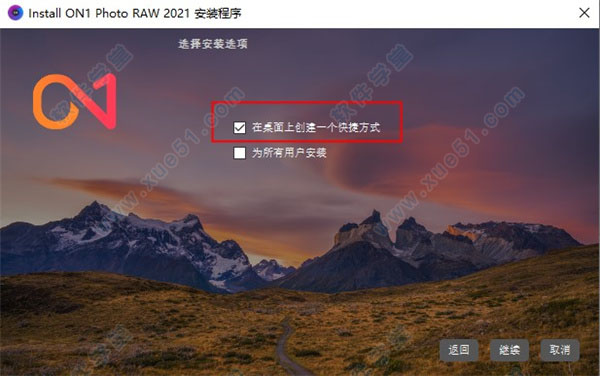
3、同意软件相关许可协议
4、依向导提示进行软件安装,等待安装完成即可,软件成功安装后,先不要运行软件,去掉方框勾选防止软件自动启动打开
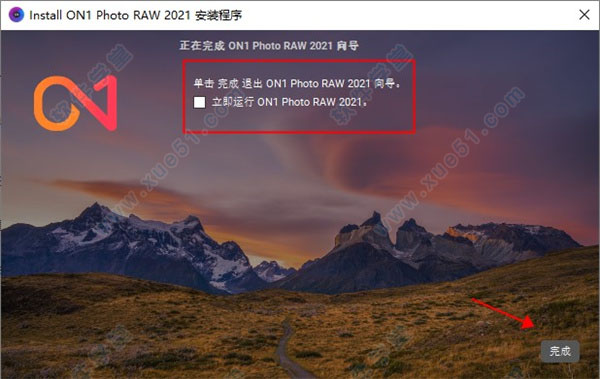
5、最后将Crack文件内破解补丁复制到软件安装路径下,并覆盖替换原文件即可完美激活软件
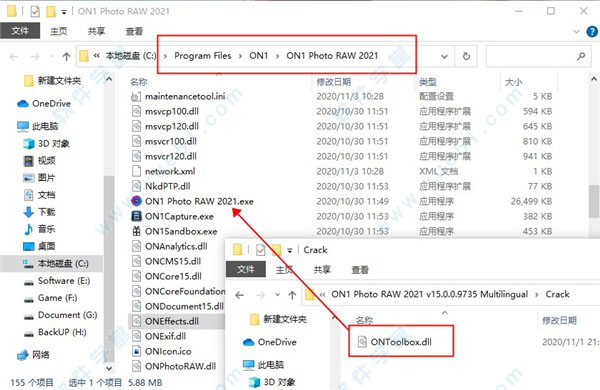
6、至此,ON1 Photo RAW 2021中文官方版成功注册授权,用户可无限制尽情享用啦
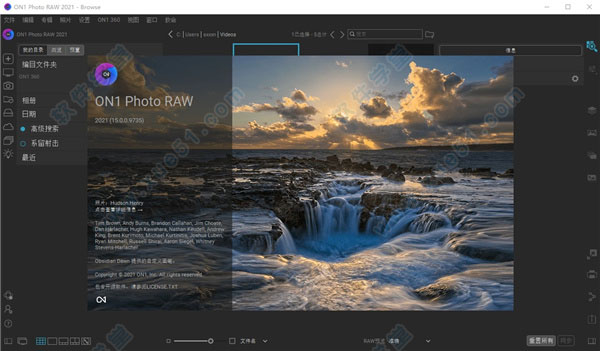
ON1 Photo RAW 2021正式版使用教程
通过File菜单中的Plug-In Extras命令和Photo菜单中的Edit In命令,可以通过两种主要方式将ON1 Photo RAW 2019与Lightroom一起使用。
使用“ 照片”>“编辑位置”菜单可让您快速访问“编辑”模块,而“ 文件”>“ Plug-In Extras”可让您访问“编辑”和“调整大小”模块,并允许您在Photo RAW中打开多个图像作为“编辑”模块中的单个图层。
使用“插件扩展”
从文件>附加插件菜单访问ON1 Photo RAW 2021是访问该应用程序的首选方法。它使您可以访问所有已安装的模块(“浏览”除外),并且在如何处理文件方面具有最大的灵活性。要在ON1 Photo RAW 2021中编辑图像,请在Lightroom中选择图像,进入文件菜单并选择Plug-In Extras子菜单,然后选择您要开始的位置。发生什么情况取决于您的选择:
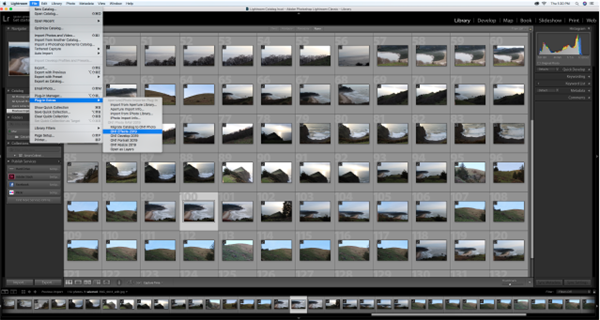
如果你选择的影响,开发,或肖像,ON1 RAW照片将在编辑模块内的标签页中打开,但您可以在编辑会话过程中的其他选项卡之间移动。您也可以在此过程中创建图层,但是当您返回Lightroom时,它们将被展平。
如果选择“ 调整大小”,则只能在该模块中工作。
选择多个文件并选择“打开为图层”将在Photo RAW的“编辑”模块中创建一个分层文档。由于Photo RAW中的分层文档无法在其他应用程序中读取,因此Photo RAW将创建一个新的分层.onphoto文件,并将其保存为原始文件夹作为基础层图像。
使用附加插件时的文件创建特性
当您通过Plug-In Extras菜单使用ON1 Photo RAW 2021时,有一些重要的文件处理选项在Photo RAW Preferences对话框的Files选项卡中进行控制。这些需要根据您所需的工作流程进行预先配置。设置完这些后,通过Plug-In Extras子菜单发送到Photo RAW 2021的所有图像将使用以下特征:
文件格式:文件类型下拉菜单确定将创建哪种文件类型。默认值为PSD,用于维护图层。如果您更喜欢那些格式并且不关心维护图层,也可以选择JPG或TIFF。
颜色空间:颜色空间下拉菜单确定使用哪种RGB工作颜色空间;Adobe RGB 1998,sRGB或ProPhoto RGB。
位深度:位深度下拉菜单确定位深度,每像素8或16位。
分辨率:“分辨率”下拉菜单确定文件的分辨率
使用Lightroom中的“编辑”
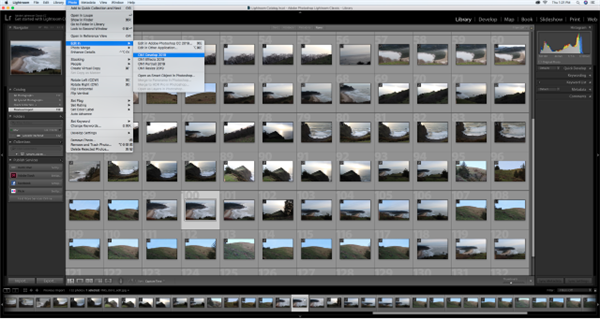
对于照片快速编辑开发,影响,肖像或调整大小,选择在Lightroom图像,转到照片菜单,然后选择编辑在子菜单中,选择你希望在工作中的模块,如果你选择的任何编辑模块选项卡从菜单中,您可以在Photo RAW中的编辑过程中在其他选项卡之间移动。使用“照片”>“编辑”时的编辑条件与使用“文件”>“插件附加”时的编辑条件相同。退出Photo RAW时,将展平通过此方法创建的任何分层文件。
使用编辑方式时的文件创建特征
使用“ 照片”>“ 在以下位置中编辑”子菜单时,Lightroom每次都会询问您如何编辑选定的图像。您有三个编辑选项- 使用Lightroom Adjustments编辑副本,将复制文件,其中包括您在照片中进行的所有编辑;编辑副本,可以复制原始照片,而无需在Lightroom中进行任何更改;或编辑原始,如果发送到ON1照片的照片是原始文件,则此功能不可用。您还可以设置文件类型(TIFF,Photoshop或JPEG),结果文件的颜色空间和位深度。
下载仅供下载体验和测试学习,不得商用和正当使用。
下载体验
